停止/啟動適用於 MySQL 的 Azure 資料庫
適用於: 適用於 MySQL 的 Azure 資料庫 - 單一伺服器
適用於 MySQL 的 Azure 資料庫 - 單一伺服器
重要
適用於 MySQL 的 Azure 資料庫單一伺服器位於淘汰路徑上。 強烈建議您升級至適用於 MySQL 的 Azure 資料庫彈性伺服器。 如需移轉至適用於 MySQL 的 Azure 資料庫彈性伺服器的詳細資訊,請參閱適用於 MySQL 的 Azure 資料庫 - 單一伺服器會發生什麼事?
重要
當您停止伺服器後,伺服器在之後 7 天都會維持該狀態。 如果您未在這段時間內手動將其啟動,伺服器將在 7 天後自動啟動。 如果您未使用伺服器,您可以選擇再次停止伺服器。
本文提供停止和啟動單一伺服器的逐步程序。
必要條件
若要完成本操作說明指南,您需要:
- 您必須擁有適用於 MySQL 的 Azure 資料庫單一伺服器。
注意
請參閱使用停止/啟動的限制
如何使用 Azure 入口網站停止/啟動適用於 MySQL 的 Azure 資料庫
停止執行中的伺服器
在 Azure 入口網站中,選擇您想要停止的 MySQL 伺服器。
在 [概觀] 頁面中,按一下工具列中的 [停止] 按鈕。

注意
一旦伺服器停止之後,單一伺服器的其他管理作業將無法使用。
啟動已停止的伺服器
在 Azure 入口網站中,選擇您想要啟動的單一伺服器。
從 [概觀] 頁面中,按一下工具列中的 [啟動] 按鈕。
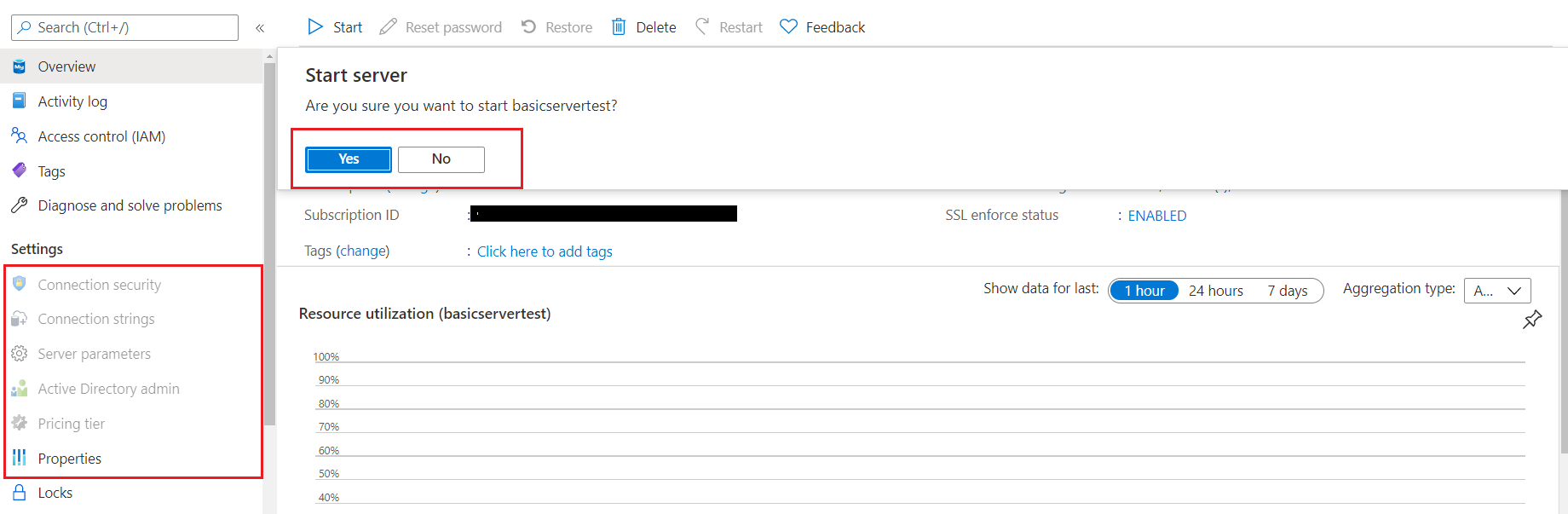
注意
一旦伺服器啟動之後,現在單一伺服器的所有管理作業都已可供使用。
如何使用 CLI 停止/啟動適用於 MySQL 的 Azure 資料庫
停止執行中的伺服器
在 Azure 入口網站中,選擇您想要停止的 MySQL 伺服器。
在 [概觀] 頁面中,按一下工具列中的 [停止] 按鈕。
az mysql server stop --name <server-name> -g <resource-group-name>注意
一旦伺服器停止之後,單一伺服器的其他管理作業將無法使用。
啟動已停止的伺服器
在 Azure 入口網站中,選擇您想要啟動的單一伺服器。
從 [概觀] 頁面中,按一下工具列中的 [啟動] 按鈕。
az mysql server start --name <server-name> -g <resource-group-name>注意
一旦伺服器啟動之後,現在單一伺服器的所有管理作業都已可供使用。
下一步
了解如何根據計量建立警示。